2023-07-10 142
本文与您分享的是破解win7.启动密码。因为图文可能会让一些朋友觉得很复杂。所以,先给大家介绍一下大概的步骤,以免看起来很复杂。一般步骤是将启动界面的帮助提示改为cmd-使用cmd更改帐户密码
好吧,让我们来看看小编的具体步骤。友谊提示:这种方法会在一定程度上损坏硬盘,请不要使用物理机器进行测试,雄安边这里是i使用虚拟机。
第一步是打开电脑,当图像出现时立即切断电源
当图像第一次出现时,切断电脑。由于计算机系统尚未完全启动,此时断电会导致计算机异常关机。
第二步,重新按下启动按钮,启动系统,您将看到以下界面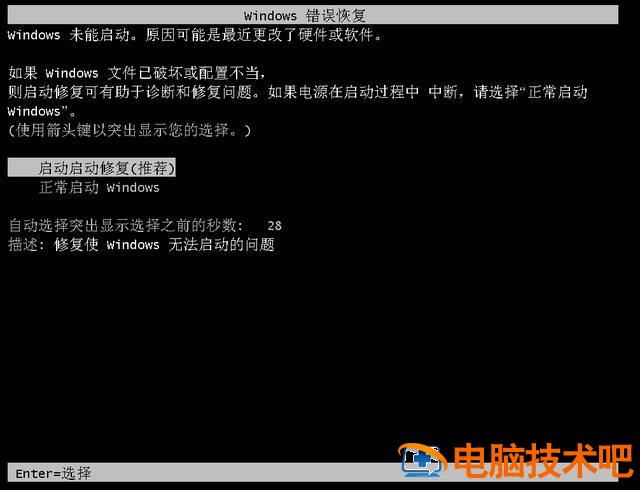
这是因为刚才断电损坏了一些文件,所以系统会自动提示你修理电脑。
第三步,点击启动修复界面 第四步,在出现启动修复界面后的几秒钟内,您将看到一个系统恢复界面。点击取消
第四步,在出现启动修复界面后的几秒钟内,您将看到一个系统恢复界面。点击取消
如果不点击取消,就会失败
第五步,点击取消后,它尝试修复界面将出现
请注意,修复这种尝试可能需要6-9分钟,你只需要静静地等待。
第六步,漫长几分钟后,您将看到启动修复无法修复此计算机的界面,并单击查看详细信息 第六步,在详细信息中,鼠标向下拉,找到下面类似网站的路径,其实就是这样:其实就是这样:X:\\windows\\system32\\zh-CN\\eroffips.txt\\",并点击它
第六步,在详细信息中,鼠标向下拉,找到下面类似网站的路径,其实就是这样:其实就是这样:X:\\windows\\system32\\zh-CN\\eroffips.txt\\",并点击它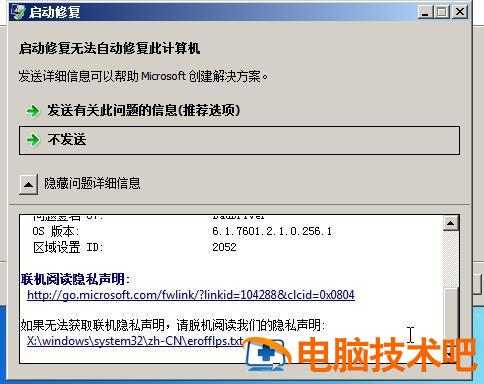 第七步,点击此X:\\windows\\system32\\zh-CN\\eroffips.txt之后,你会进入一本记事本。
第七步,点击此X:\\windows\\system32\\zh-CN\\eroffips.txt之后,你会进入一本记事本。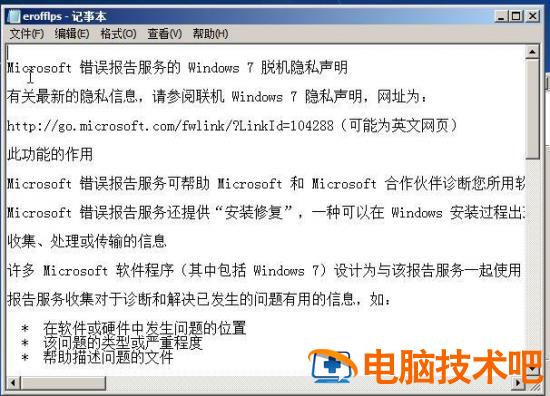 第八步,点击记事本左上角的文件,里面有一个打开。点击后,您将进入win7的系统里面
第八步,点击记事本左上角的文件,里面有一个打开。点击后,您将进入win7的系统里面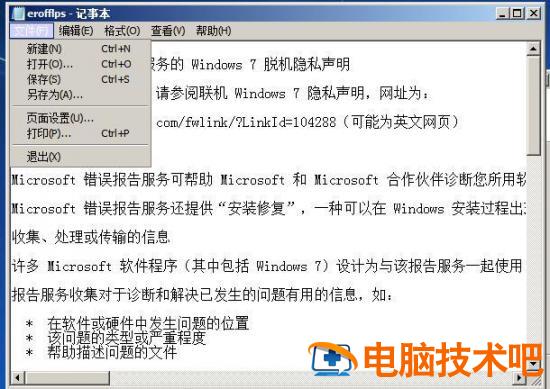
打开点击

这时,你已经进入了自己win7系统中了
第九步,找到自己系统的C盘 C盘\\Windows\\System32\\
此路径为:C盘\\Windows\\System32\\
第十步,找到Utilman注意这个文件,一定要把文件类型改成所有文件看不见文件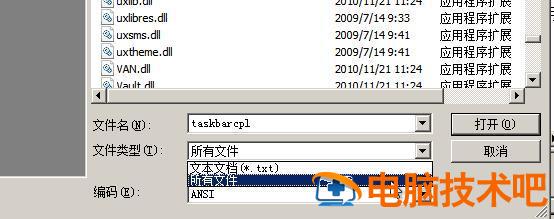
所有文件先将文件类型改为

找到Utilman文件
第十一步,将Utilman\\"将名称改为其他名称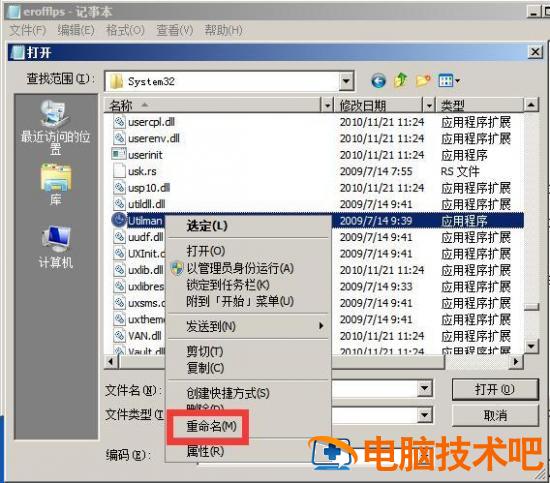
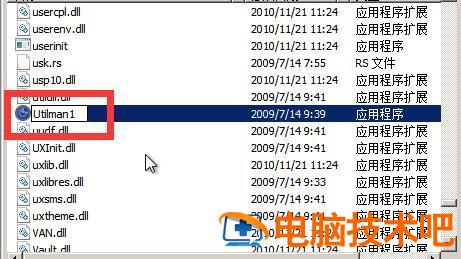
只要你不与文件夹中的名称发生冲突,你就可以把名字改成任何你想改成的东西
第十二步,在这个文件夹下找到cmd,并将其名称改为Utilman,也就是我们刚刚修改的名字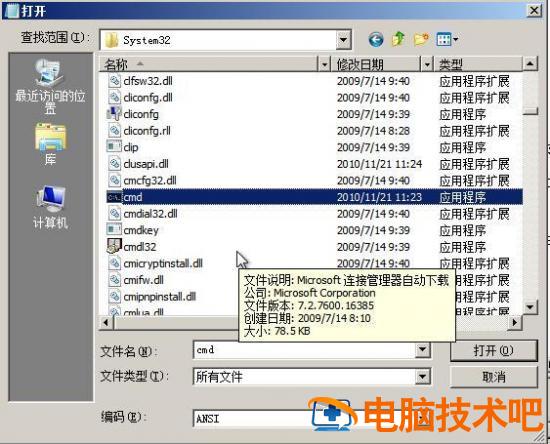
找到cmd
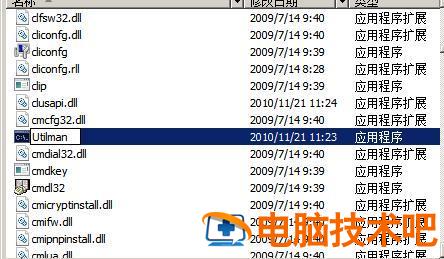
将cmd名字改为Utilan”
更改成功后,可点击右上角”退出了
一直点击十三步”退出了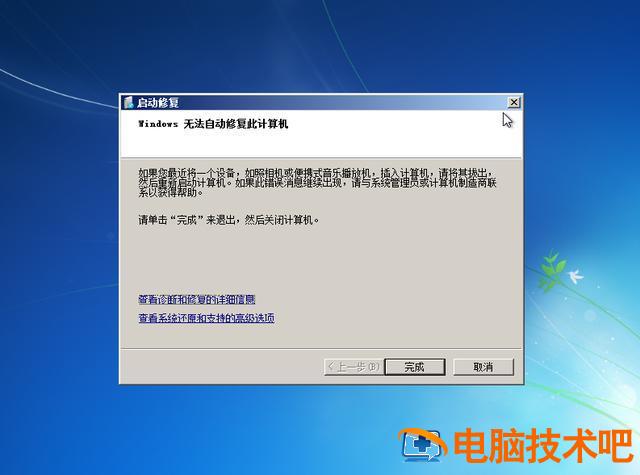 第十三步,一直点击后,会看到下面的界面,然后点击右上角的会有界面提示重新启动
第十三步,一直点击后,会看到下面的界面,然后点击右上角的会有界面提示重新启动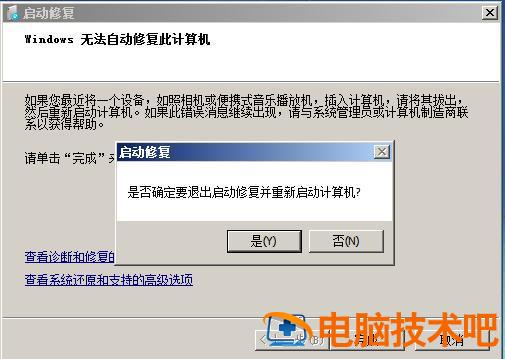 点击“?”
点击“?”点击是重新启动
注意:这里总结一下,以上内容都是为了win7计算机输入密码界面Utilman”替换成“cmd断电进入这些只是进入系统的一种方式。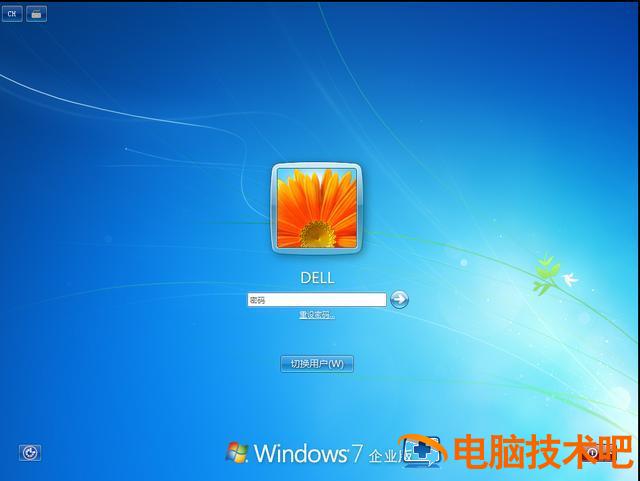 第14步,当计算机重新启动时,我们将看到输入密码的界面
第14步,当计算机重新启动时,我们将看到输入密码的界面 所谓的“Utilman就是左下角这个东西
所谓的“Utilman就是左下角这个东西这就是“Utilman\\"
点击此图标是因为我们改变了系统文件,不再是以前的帮助Utilman\\"界面,但是cmd。 第十五步,点击左下角的图标进入cmd
第十五步,点击左下角的图标进入cmd 这就是cmd
这就是cmd 第十六步,在cmd里面输入”net user 电脑账户名 *这里也就是 net user DELL *),键盘敲击回车需要注意的是,空格被打掉
第十六步,在cmd里面输入”net user 电脑账户名 *这里也就是 net user DELL *),键盘敲击回车需要注意的是,空格被打掉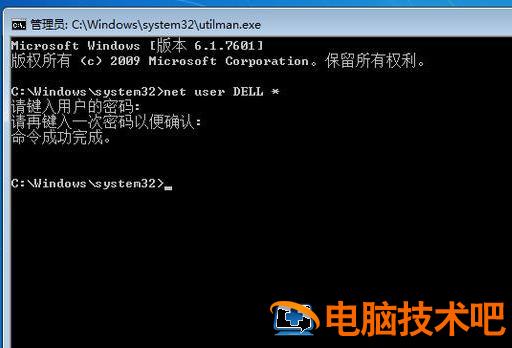 第十七步,回车后会出现请键入用户密码:字样,直接回车即可。然后就会出现。请输入密码确认:字样,也直接回车注意:此时正在更改计算机的启动密码
第十七步,回车后会出现请键入用户密码:字样,直接回车即可。然后就会出现。请输入密码确认:字样,也直接回车注意:此时正在更改计算机的启动密码 第十八步,当你看到命令成功完成时,可以点击右上角退出,然后在密码输入框中什么都不输入,可以直接进入电脑
第十八步,当你看到命令成功完成时,可以点击右上角退出,然后在密码输入框中什么都不输入,可以直接进入电脑 不需要输入任何东西当你完成上述所有步骤时,你就完成了破解win7密码了。
不需要输入任何东西当你完成上述所有步骤时,你就完成了破解win7密码了。不得不说,这种方法是正确的
物理机损坏很大。,所以文章开头说最好用虚拟机完成,不然换硬盘破解密码,得不偿失。
不得不说,这种方法是正确的物理机损坏很大。,因此,文章开头说最好用虚拟机完成,否则更改硬盘以破解密码,得不偿失。当然,这种方法只是给你的。毕竟,如果你想破解启动密码,启动磁盘可能来得更快。但要说的是:计算机的启动密码存在于计算机文件中,您只需删除此文件即可。但是这个系统不会让你访问这个文件,所以你会用启动盘删除启动密码。如果你仍然不理解这种方法,标题号中有相关视频可能更容易理解。原文链接:https://000nw.com/10785.html
=========================================
https://000nw.com/ 为 “电脑技术吧” 唯一官方服务平台,请勿相信其他任何渠道。
电脑技术 2023-07-23
系统教程 2023-07-23
应用技巧 2023-07-23
系统教程 2023-07-23
软件办公 2023-07-11
软件办公 2023-07-11
软件办公 2023-07-12
软件办公 2023-07-12
软件办公 2023-07-12
系统教程 2023-07-23
扫码二维码
获取最新动态
